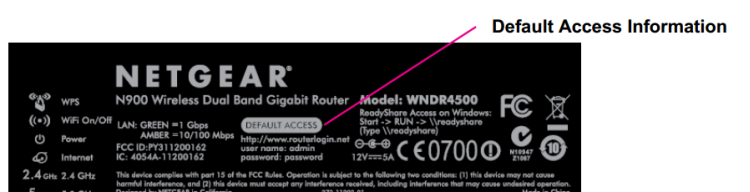Ответ оказался полезным?
Да
Нет
В этой статье содержится информация о пароле, который по умолчанию используется для доступа к интерфейсу администрирования продукта NETGEAR.
Если необходимо изменить пароль беспроводной сети, обратитесь к статье .
Для доступа к большинству устройств NETGEAR, за исключением продуктов ReadyNAS и полностью управляемых коммутаторов, по умолчанию используются следующие имя пользователя и пароль:
- Имя пользователя = admin
- Пароль = password
-
- Для более ранних устройств: пароль = 1234
Чтобы войти в интерфейс администрирования маршрутизатора NETGEAR, введите в адресной строке браузера один из следующих адресов:
http://192.168.1.1, или http://192.168.0.1, или http://www.routerlogin.net, или http://www.routerlogin.com
Примечание. Фактический URL-адрес может отличаться в зависимости от модели продукта.
Иногда данные для входа в интерфейс администрирования указаны на наклейке на нижней или задней панели маршрутизатора.
Продукты ReadyNAS:
- Имя пользователя = admin
- Пароль = netgear1
-
- Для более ранних устройств под управлением старых версий RAIDiator: пароль = infrant1
Для полностью управляемых коммутаторов NETGEAR:
- Имя пользователя = admin
- Пароль отсутствует (его не требуется вводить)
Если вы изменили пароль и забыли его, то чтобы воспользоваться приведенными выше данными для входа, потребуется восстановить параметры устройства NETGEAR, заданные производителем по умолчанию. . Обратите внимание, что после восстановления параметров по умолчанию все внесенные изменения будут утеряны.
Это относится к:
- Большинству устройств NETGEAR, таких как маршрутизаторы и интеллектуальные коммутаторы.
См. также следующие статьи:
- .
Обновлено:11/28/2016
|
Article ID: 22379
Ответ оказался полезным?
Да Нет
Как найти номер модели?
Хотите узнать больше о вашем продукте?
Получите информацию, документы, видео и другие материалы для вашего продукта.
Требуется обратиться в службу технической поддержки?
Компания NETGEAR обеспечивает круглосуточную поддержку уровня Premium — просто позвоните по телефону.
Бесплатная поддержка
NETGEAR предоставляет бесплатную техническую поддержку для продуктов NETGEAR в течение 90 дней с даты покупки.
Контакты службы поддержки
Поддержка NETGEAR уровня Premium
Поддержка GearHead для домашних пользователей
Поддержка GearHead — это служба технической поддержки для устройств NETGEAR и всех остальных подключенных устройств в доме. Для устранения неполадок любого устройства используются усовершенствованные инструменты удаленной поддержки. Служба обеспечивает техническую поддержку следующего оборудования и программного обеспечения:
- Настольные компьютеры и ноутбуки, проводные и беспроводные роутеры, модемы, принтеры, сканеры, факсимильные аппараты, USB-устройства и звуковые платы
- Операционные системы Windows (2000, XP и Vista), приложения MS Word, Excel, PowerPoint, Outlook и Adobe Acrobat
- Антивирусное и антишпионское программное обеспечение: McAfee, Norton, AVG, eTrust и BitDefender
Подробнее
Услуги для корпоративных пользователей ProSUPPORT
Услуги NETGEAR ProSUPPORT предоставляются в качестве дополнения к программам технической поддержки и гарантийного обслуживания. NETGEAR предлагает широкий спектр услуг ProSUPPORT, которые позволяют получить квалифицированную помощь специалистов компании NETGEAR именно в той форме, которая лучше всего соответствует вашим требованиям:
- Установка продукта
- Профессиональное обследование беспроводной инфраструктуры на объекте
- Услуга Defective Drive Retention; DDR (сохранение права на владение неисправным устройством хранения данных в случае его гарантийной замены)
Подробнее
Для входа в веб-интерфейс маршрутизаторов требуется авторизация с помощью логина и кода доступа к настройкам. Обычно в своем оборудовании Netgear использует пароль и логин по умолчанию, соответственно «admin» и «password». Однако это правило работает лишь менее чем на половине всех моделей устройств от «Нетгир». В большинстве случаев эти сведения требуется уточнять из сопроводительной документации к приборам. Ниже приведена информация для самых популярных устройств Netgear, а также методика для корректировки кодов доступа.
Содержание
- Перечень логинов и паролей, устанавливаемых производителем Netgear
- Как вернуть устройство к состоянию по умолчанию?
- Методика изменения кода доступа
- Процедура изменения кода доступа к настройкам
Сама процедура настройки роутеров этой марки не отличается большой сложностью, так как разработчик позаботился об интуитивно понятном интерфейсе и полной его русификации. Часто владельцев оборудования от «Нетгир» сложности поджидают только в самом начале процедуры, из-за незнания правильного кода и имени администратора. Ниже представлена таблица с перечнем устройств и действующими паролями, которые установлены по умолчанию заводом-изготовителем.
Как вернуть устройство к состоянию по умолчанию?
Если вышеуказанные параметры не действуют для конкретной модификации маршрутизатора, то, скорее всего, код был изменен ранее. В таком случае потребуется произвести сброс настроек прибора к заводскому состоянию, при этом действующий пароль тоже вновь будет по умолчанию.
С этой целью потребуется выполнить всего несколько последовательных шагов:
- Найти на корпусе прибора специальную клавишу «Reset». Нередко на оборудовании «Нетгир» она бывает не подписана, но ее легко узнать, так как, чтобы обезопасить устройство от случайного нажатия на эту кнопку и сброса параметров, она утоплена в корпусе прибора;
- Вооружившись остроконечным инструментом, например, зубочисткой, надавить на эту клавишу. Требуется удерживать ее в таком состоянии около 5–10 секунд;
- Об успешности процедуры будет свидетельствовать мигание световых индикаторов на лицевой панели роутера;
- Дождаться полного окончания процесса перезапуска прибора;
- Готово! Теперь можно открыть параметры интерфейса настроек, используя значения по умолчанию. Сейчас у пользователя есть возможность изменения кода к сети и настройкам роутера, а также к корректировке параметров сети.
Примечание: сброс к параметрам по умолчанию приведет и к сбросу настроек сети, включая пароль для вайфая и т. д. Поэтому после операции понадобится вновь ввести параметры и изменить код доступа к сети на более надежный.
Методика изменения кода доступа
Необходимо выполнить следующие действия:
- Открыть любой из интернет-обозревателей, установленных в ПК;
- Напечатать 192.168.0.1;
- Щелкнуть «Ввод»;
- Напечатать имя и код, выписав из таблицы, приведенной в первом параграфе этой инструкции для конкретной модели роутера. Также выяснить эти параметры можно из сопроводительной документации оборудования;
Примечание: если маршрутизатор уже не новый, и пароль по умолчанию был изменен, то предварительно требуется сделать сброс его настроек.
- Отобразится веб-интерфейс роутера;
- Войти в закладку «WiFi»;
- Далее во вкладке параметров безопасности стереть действующий код доступа;
- Придумать и напечатать собственный код;
- Кликнуть «Применить»;
- Готово. Теперь к сети, создаваемой маршрутизатором Netgear, действует измененный код доступа.
Процедура изменения кода доступа к настройкам
Рекомендуется устанавливать самостоятельно придуманные пароли к меню роутера. Эта несложная процедура позволит быстро и надежно обезопасить локальную сеть пользователя.
Алгоритм действий состоит из следующих этапов:
- Кликнуть подраздел «Установка пароля»;
- Далее в графе «Старый пароль» напечатать действующий код;
- Затем в строке «Установка пароля» придумать и ввести свой;
- В нижерасположенном поле вновь напечатать придуманный набор символов;
- Кликнуть «Применить»;
- Готово.
Пароль для доступа к роутеру Netgear является важным элементом безопасности вашей домашней сети. Он обеспечивает защиту от несанкционированного доступа к вашей Wi-Fi сети, а также защищает ваши документы и конфиденциальные данные от кражи и взлома.
В этой статье мы расскажем вам о базовых рекомендациях по выбору пароля для доступа к вашему роутеру Netgear и приведем инструкции по его настройке. Мы также рассмотрим некоторые методы защиты вашей домашней сети от взлома и расскажем, как обновить пароль, если он был утерян или скомпрометирован.
Важно помнить: пароль для доступа к роутеру Netgear должен быть надежным и сложным для отгадывания. Используйте комбинацию букв, цифр и специальных символов, а также обновляйте пароль регулярно.
Неизменный пароль, установленный на роутере Netgear по умолчанию, может быть легко угадан злоумышленниками. Поэтому рекомендуется изменить его сразу после приобретения роутера. Использование сильного пароля поможет обезопасить вашу домашнюю сеть и предотвратить несанкционированный доступ к вашему интернету или личной информации.
Содержание
- Как установить пароль для доступа к роутеру Netgear
- Основные рекомендации
- Инструкции для настройки пароля
Как установить пароль для доступа к роутеру Netgear
Чтобы обеспечить безопасность и защитить свою домашнюю сеть, рекомендуется установить пароль для доступа к роутеру Netgear. Это поможет предотвратить несанкционированный доступ и защитить личные данные.
Следуйте этим простым инструкциям для установки пароля:
- Откройте веб-браузер на вашем компьютере и введите IP-адрес роутера Netgear в адресной строке. Обычно это 192.168.1.1 или 192.168.0.1. Затем нажмите Enter.
- Вам будет предложено ввести имя пользователя и пароль. По умолчанию имя пользователя — admin, а пароль — password. Введите эти данные и нажмите OK.
- Вы будете перенаправлены на страницу настроек роутера. Найдите раздел «Wireless Settings» или «Настройки беспроводной сети».
- В этом разделе найдите поле «Network Key» или «Wireless Password». Введите новый пароль в это поле.
- Желательно создать сложный пароль, содержащий буквы, цифры и символы. Это повысит безопасность вашей сети.
- После ввода нового пароля, нажмите кнопку «Save» или «Применить» для сохранения изменений.
- Ваш новый пароль для доступа к роутеру Netgear успешно установлен!
Теперь, чтобы получить доступ к настройкам роутера Netgear, вам потребуется вводить новый пароль. Убедитесь, что вы помните его или сохраните его в надежном месте.
Если вы забыли пароль, вы можете сбросить настройки роутера к заводским стандартным значениям. Для этого нажмите кнопку «Reset» на задней панели роутера. Обратитесь к руководству пользователя для получения дополнительной информации.
Установка пароля для доступа к роутеру Netgear — это важный шаг для обеспечения безопасности вашей домашней сети. Следуя этим инструкциям, вы сможете быстро и легко установить новый пароль и защитить свою сеть от несанкционированного доступа.
Основные рекомендации
Чтобы обеспечить безопасность вашего роутера Netgear и защитить его от несанкционированного доступа, следуйте следующим рекомендациям:
1. Измените пароль по умолчанию
Первым шагом для обеспечения безопасности вашего роутера Netgear является изменение пароля по умолчанию. Пароль по умолчанию может быть легко угадан или найден в сети, поэтому важно установить уникальный пароль, который будет надежным и трудно поддающимся взлому.
2. Используйте сильный пароль
Создайте пароль, состоящий как минимум из 8 символов и включающий комбинацию заглавных и строчных букв, цифр и специальных символов. Избегайте использования очевидных паролей типа «password» или «123456». Чем сложнее пароль, тем сложнее его взломать.
3. Регулярно обновляйте пароль
Не забывайте периодически менять пароль на вашем роутере Netgear. Рекомендуется менять пароль как минимум раз в несколько месяцев или при наличии подозрений в несанкционированном доступе к вашему устройству.
4. Включите брандмауэр
Обязательно включите брандмауэр на вашем роутере Netgear, чтобы предотвратить несанкционированный доступ и защитить свою сеть от вредоносных программ и атак.
5. Обновляйте прошивку регулярно
Не забывайте обновлять прошивку вашего роутера Netgear до последней версии, чтобы исправить уязвимости и обеспечить безопасность вашей сети. Регулярно проверяйте наличие обновлений и следуйте инструкциям производителя для их установки.
6. Ограничьте доступ к административным настройкам
Чтобы предотвратить несанкционированный доступ к административным настройкам вашего роутера Netgear, установите уникальный пароль для административного доступа и ограничьте его использование только вам.
7. Включите защищенное соединение Wi-Fi
Обязательно включите защищенное соединение Wi-Fi на вашем роутере Netgear, используя WPA2-PSK. Такое соединение обеспечивает безопасность передачи данных по Wi-Fi и предотвращает несанкционированное подключение.
8. Отключите открытые порты
Отключите неиспользуемые или открытые порты на вашем роутере Netgear. Открытые порты могут быть использованы злоумышленниками для несанкционированного доступа к вашей сети. Проверьте настройки портов и закройте все ненужные порты.
Следуя этим рекомендациям, вы обеспечите безопасность и защиту своего роутера Netgear от несанкционированного доступа и атак. Помните, что безопасность вашей сети зависит от вас, поэтому не пренебрегайте этими процедурами.
Инструкции для настройки пароля
Для обеспечения безопасности вашей сети и предотвращения несанкционированного доступа к роутеру Netgear, необходимо настроить пароль. Ниже приведены инструкции по настройке пароля на роутере Netgear.
1. Подключитесь к роутеру Netgear с помощью электронного устройства (например, компьютера или смартфона), поддерживающего Wi-Fi.
2. Откройте веб-браузер и введите IP-адрес вашего роутера Netgear в адресную строку. Обычно IP-адрес роутера Netgear — 192.168.1.1.
3. В появившемся окне введите имя пользователя и пароль администратора для входа в настройки роутера Netgear. Если вы не изменили эти учетные данные ранее, имя пользователя — «admin», а пароль — «password». Щелкните «Войти».
4. В левой панели выберите «Настройки» и затем «Безопасность» или «Настройки Wi-Fi».
5. В разделе «Пароль» установите новый пароль для доступа к роутеру. Рекомендуется использовать длинный пароль, содержащий комбинацию букв, цифр и символов.
6. Щелкните «Сохранить» или «Применить», чтобы сохранить новые настройки пароля.
7. После настройки нового пароля, вы будете перенаправлены на страницу входа в роутер Netgear. Введите новый пароль для входа и нажмите «Войти», чтобы убедиться, что все работает правильно.
Теперь вы успешно настроили пароль для доступа к роутеру Netgear и обеспечили безопасность вашей сети Wi-Fi. Не забудьте сохранить новый пароль в надежном месте и регулярно обновлять его для улучшения безопасности.
| Имя пользователя | Пароль |
|---|---|
| admin | password |
Роутер Netgear – один из самых популярных производителей сетевого оборудования, который предлагает широкий спектр продуктов для домашней и офисной сети. Один из важных аспектов безопасности роутера – это его пароль. Пароль по умолчанию – это первичная защита от несанкционированного доступа к вашей сети.
Пароль роутера Netgear по умолчанию может быть разным в зависимости от модели роутера. Производитель устанавливает один и тот же пароль для нескольких моделей одной линейки, но пароль отличается от линейки к линейке.
Чтобы узнать пароль роутера Netgear по умолчанию, вы можете воспользоваться инструкцией к вашей модели роутера. Обычно, пароль указывается на наклейке на задней панели роутера или на наклейке на коробке. Если вы не можете найти пароль по умолчанию, вы можете обратиться к документации или поддержке производителя.
Важно помнить, что пароль роутера по умолчанию – это базовая мера безопасности, но не гарантия полной защиты вашей сети. После установки роутера, рекомендуется изменить пароль на более надежный и применять другие методы защиты, такие как защищенные сети, обновление программного обеспечения роутера и регулярное изменение пароля.
Содержание
- Как узнать пароль роутера Netgear по умолчанию
- Методы получения пароля по умолчанию
- Где можно найти пароль на Netgear роутере
- Использование инструментов для восстановления пароля
- Сброс пароля роутера Netgear к настройкам по умолчанию
- Важные моменты при изменении пароля роутера Netgear
- Как создать надежный пароль для роутера Netgear
- Что делать, если забыл пароль от роутера Netgear
Как узнать пароль роутера Netgear по умолчанию
Пароль роутера Netgear по умолчанию можно найти на наклейке на задней панели роутера или на его упаковке. Обычно пароль указан рядом с полем «Passphrase» или «Network Key».
Если вы не можете найти упомянутую наклейку или упаковку, можно попытаться восстановить пароль по умолчанию. Для этого нужно сбросить настройки роутера к заводским настройкам. Используйте кнопку «Reset» на задней панели роутера. Убедитесь, что сброс выполнен успешно, когда индикаторы на передней панели начнут мигать.
После сброса настроек пароль роутера Netgear будет установлен по умолчанию. Обратитесь к документации или веб-сайту производителя для того, чтобы узнать пароль по умолчанию для вашей модели роутера Netgear.
| Модель роутера | Пароль по умолчанию |
|---|---|
| Netgear N600 | password |
| Netgear N750 | password |
| Netgear AC1200 | admin |
| Netgear AC1750 | password |
| Netgear AC1900 | admin |
Учтите, что в зависимости от модели роутера Netgear пароль по умолчанию может отличаться. Если у вас возникли трудности или вам нужна помощь, рекомендуется обратиться в техническую поддержку Netgear.
Методы получения пароля по умолчанию
Доступ к административной панели роутера Netgear обеспечивается с помощью определенного пользовательского имени и пароля. Пароль по умолчанию обычно указывается на дне или на задней панели роутера.
Существует несколько способов получения пароля по умолчанию:
1. Физический доступ:
На большинстве моделей роутеров Netgear пароль находится на корпусе устройства. Обычно он указывается вместе с именем пользователя и WiFi-сети. Вам нужно лишь перевернуть роутер или посмотреть сзади, чтобы найти необходимые сведения.
2. Инструкция к роутеру:
Если вы купили роутер новым, то в комплекте с ним должна была поставляться инструкция. В этом документе обычно указываются стандартные данные для доступа к административной панели. Обратитесь к инструкции, чтобы узнать пароль по умолчанию.
3. Официальный веб-сайт Netgear:
Некоторые модели роутеров Netgear имеют специальную страницу на официальном веб-сайте, где вы можете найти полезную информацию о настройках устройства. На этой странице часто указывают пароль по умолчанию, который может быть изменен производителем для каждой модели.
4. Интернет-форумы и сообщества:
Если другие методы не сработали, вы можете обратиться к интернет-форумам и сообществам пользователей роутеров Netgear. Там многие пользователи обсуждают настройки и помогают друг другу решить проблемы. Возможно, кто-то уже сталкивался с такой же проблемой и поделился паролем по умолчанию.
Обратите внимание, что пароль по умолчанию является временным и рекомендуется изменить его на более надежный и уникальный, чтобы обеспечить безопасность вашей домашней сети.
Где можно найти пароль на Netgear роутере
Пароль по умолчанию для Netgear роутера можно найти на наклейке, расположенной на задней панели устройства. Обычно пароль указывается рядом с надписью «Password» или «Passphrase». В некоторых моделях пароль может быть указан на наклейке с именем Wi-Fi сети (SSID) или на инструкции к роутеру.
Если вы изменяете пароль роутера и забыли его, вы можете вернуться к настройкам по умолчанию, нажав кнопку «Сбросить» на задней панели устройства. В этом случае, пароль будет сброшен на стандартное значение, указанное на наклейке.
Важно помнить, что пароль роутера необходим для защиты вашей Wi-Fi сети от несанкционированного доступа. Рекомендуется регулярно изменять пароль и использовать надежные комбинации символов, включая буквы верхнего и нижнего регистра, цифры и специальные символы.
Использование инструментов для восстановления пароля
Когда забыт пароль роутера Netgear, существуют несколько инструментов, которые могут помочь в его восстановлении. Эти инструменты разработаны для работы с различными моделями роутеров Netgear и могут быть использованы для сброса пароля до значения по умолчанию.
Один из таких инструментов — утилита Netgear Genie, которая предлагает простой и удобный способ восстановления пароля роутера Netgear. Для использования этой утилиты необходимо установить приложение на свой компьютер и затем подключиться к роутеру с помощью Ethernet-кабеля. Затем откройте приложение Netgear Genie и следуйте инструкциям для сброса пароля.
Еще один инструмент — утилита Netgear Router Password Recovery, которая позволяет восстановить пароль роутера Netgear, если он был утерян или забыт. Для использования этой утилиты необходимо скачать и установить ее на компьютер. Затем запустите утилиту и следуйте инструкциям для сброса пароля.
Кроме того, многие модели роутеров Netgear имеют кнопку сброса на задней панели. Нажатие на эту кнопку в течение 10 секунд сбрасывает все настройки роутера, включая пароль, до значений по умолчанию.
Важно отметить, что восстановление пароля роутера Netgear может потребовать некоторых дополнительных действий и зависит от конкретной модели роутера. Рекомендуется обращаться к документации к роутеру или обратиться в службу поддержки Netgear для получения более подробных инструкций.
Сброс пароля роутера Netgear к настройкам по умолчанию
В случае, если вы забыли пароль от своего роутера Netgear, вы можете сбросить его к настройкам по умолчанию. Это позволит вам войти в настройки роутера с использованием стандартных учетных данных.
Для сброса пароля роутера выполните следующие действия:
1. Найдите на задней панели роутера кнопку «Reset» или «Сброс». Обычно она имеет маленькое отверстие.
2. Используйте острую точку (например, скрепку или штырь) для нажатия на кнопку сброса. Удерживайте ее несколько секунд, пока не появятся признаки сброса.
3. Отпустите кнопку сброса. Роутер перезагрузится и вернется к настройкам по умолчанию.
4. Теперь вы можете войти в настройки роутера, используя стандартные учетные данные. Обычно они следующие:
— Имя пользователя: admin
— Пароль: password
Если эти учетные данные не подходят, попробуйте вместо пароля ввести слово «password», «1234» или оставить поле пароля пустым.
После успешного входа в настройки роутера вы можете установить новый пароль для повышения безопасности сети.
Важные моменты при изменении пароля роутера Netgear
1. Сложность пароля: Пароль должен быть достаточно сложным, чтобы его не было легко угадать. Используйте комбинацию заглавных и прописных букв, цифр и специальных символов.
2. Избегайте очевидных паролей: Не используйте очевидные пароли, такие как «password», «123456» или «admin», которые могут быть легко угаданы.
3. Регулярное изменение пароля: Рекомендуется регулярно менять пароль роутера, чтобы предотвратить его подбор и злоупотребление.
4. Безопасное хранение пароля: Убедитесь, что вы храните пароль в надежном и недоступном для посторонних месте.
5. Отключите возможность удаленного управления: Если вам не требуется удаленное управление роутером, отключите эту функцию в настройках, чтобы снизить возможность несанкционированного доступа к устройству.
6. Используйте шифрование: Включите шифрование WPA2 в настройках роутера для дополнительной защиты вашей сети.
Изменение пароля роутера Netgear делает вашу домашнюю сеть более безопасной и надежной. Убедитесь, что вы следуете этим важным моментам и заботитесь о безопасности своей сети.
Как создать надежный пароль для роутера Netgear
Вот несколько рекомендаций по созданию надежного пароля для роутера Netgear:
| 1 | Используйте комбинацию символов разного регистра. |
| 2 | Включите числа и специальные символы. |
| 3 | Создайте длинный пароль. |
| 4 | Избегайте использования словарных слов или личной информации. |
| 5 | Используйте уникальный пароль для каждого устройства и аккаунта. |
Не забывайте, что безопасность пароля зависит от вас. Регулярное изменение паролей также является хорошей практикой для защиты вашей домашней сети.
Что делать, если забыл пароль от роутера Netgear
Забыть пароль от роутера Netgear может показаться серьезной проблемой, однако существуют несколько способов решения этой ситуации.
1. Сбросить роутер в настройки по умолчанию.
Если вы забыли пароль, вы можете сбросить роутер Netgear в настройки по умолчанию. Для этого на задней или нижней панели роутера обычно есть кнопка сброса. Нажмите и удерживайте ее около 10 секунд, пока не загорится индикатор сброса. После этого все настройки роутера будут удалены, включая пароль, и вы сможете войти с использованием стандартных учетных данных.
2. Использовать стандартные учетные данные.
Если вы не выполняли изменений в учетных данных роутера, пароль по умолчанию может быть указан в документации или на задней панели самого роутера. Обычно стандартные учетные данные для роутеров Netgear — это «admin» в качестве имени пользователя и «password» в качестве пароля. Попробуйте войти, используя эти данные.
3. Восстановить пароль через программное обеспечение Netgear.
Если вы не можете войти в роутер с использованием вышеуказанных методов, вы можете попытаться восстановить пароль через программное обеспечение Netgear. Для этого загрузите и установите последнюю версию программного обеспечения Netgear с официального сайта. После установки запустите программу, найдите раздел восстановления пароля и следуйте инструкциям на экране.
4. Связаться с технической поддержкой Netgear.
Если все вышеперечисленные методы не привели к результату, вы можете связаться с технической поддержкой Netgear для получения дополнительной помощи. Они смогут помочь вам восстановить доступ к роутеру и настроить новый пароль.
Не забывайте, что изменение пароля от роутера Netgear на более безопасный и сложный является хорошей практикой для защиты вашей домашней сети.
NETGEAR routers usually have a default password of password and a Netgear default IP address of either 192.168.1.1 or 192.168.0.1. However, as the table below shows, there are plenty of exceptions.
The Best Netgear Routers of 2023
Maddy Price / Lifewire
NETGEAR Default Passwords (Valid September 2023)
Below is a list of default usernames, passwords, and IP addresses for different NETGEAR models that I’ve obtained directly from official sources: user manuals and support pages. If you don’t see your NETGEAR device listed here, the listed default data doesn’t work, you need help changing the password once in, or have other questions, more help is below the table.
| NETGEAR Model | Default Username | Default Password | Default IP Address |
| AC1450 | admin | password | 192.168.1.1 |
| AC2400 | admin | [none] | 192.168.1.1 |
| C3000 | admin | password | 192.168.0.1 |
| C3700 | admin | password | 192.168.0.1 |
| C6250 | admin | password | 192.168.0.1 |
| C6300 | admin | password | 192.168.0.1 |
| C7000 | admin | password | 192.168.0.1 |
| C7500 | admin | [none] | 192.168.0.1 |
| CG3300D | admin | password | 192.168.0.1 |
| CG814M | admin | password | 192.168.0.1 |
| CGD24G | admin | password | 192.168.0.1 |
| D6200 | admin | password | 192.168.1.1 |
| D6400 | admin | password | 192.168.0.1 |
| D7000 | admin | password | 192.168.0.1 |
| D7800 | admin | password | 192.168.1.1 |
| DB834GT | admin | password | 192.168.0.1 |
| DG632 | admin | password | 192.168.0.1 |
| DG814 | admin | password | 192.168.0.1 |
| DG824M | admin | password | 192.168.0.1 |
| DG834 | admin | password | 192.168.0.1 |
| DG834G | admin | password | 192.168.0.1 |
| DG834GV | admin | password | 192.168.0.1 |
| DG834N | admin | password | 192.168.0.1 |
| DG834PN | admin | password | 192.168.0.1 |
| DGFV338 | admin | password | 192.168.1.1 |
| DGN1000 | admin | password | 192.168.0.1 |
| DGN2000 | admin | password | 192.168.0.1 |
| DGN2200 | admin | password | 192.168.0.1 |
| DGN2200M | admin | password | 192.168.0.1 |
| DGN3500 | admin | password | 192.168.0.1 |
| DGNB2100 | admin | password | 192.168.0.1 |
| DGND3300 | admin | password | 192.168.0.1 |
| DGND3700 | admin | password | 192.168.1.1 |
| DGND4000 | admin | password | 192.168.1.1 |
| DM111P | admin | password | 192.168.0.1 |
| DM111PSP | admin | password | 192.168.0.1 |
| FM114P | admin | password | 192.168.0.1 |
| FR114P | admin | password | 192.168.0.1 |
| FR114W | admin | password | 192.168.0.1 |
| FR314 | admin | password | 192.168.0.1 |
| FR318 | admin | password | 192.168.0.1 |
| FR328S | admin | password | 192.168.0.1 |
| FS116E | [none] | password | DHCP1 / 192.168.0.239 |
| FS526T | [none] | password | DHCP1 / 192.168.0.239 |
| FS726T | [none] | password | DHCP1 / 192.168.0.239 |
| FS726TP | [none] | password | DHCP1 / 192.168.0.239 |
| FS728TP | [none] | password | DHCP1 / 192.168.0.239 |
| FS728TS | [none] | password | DHCP1 / 192.168.0.239 |
| FS750T | [none] | password | DHCP1 / 192.168.0.239 |
| FS750T2 | [none] | password | DHCP1 / 192.168.0.239 |
| FS752TPS | [none] | password | DHCP1 / 192.168.0.239 |
| FS752TS | [none] | password | DHCP1 / 192.168.0.239 |
| FSM7226RS | admin | [none] | DHCP1 / 169.254.100.100 |
| FSM7250RS | admin | [none] | DHCP1 / 169.254.100.100 |
| FSM726 | admin | 12342 | DHCP1 |
| FSM726 | admin | [none]2 | DHCP1 / 169.254.100.100 |
| FSM726E | admin | [none] | DHCP1 / 169.254.100.100 |
| FSM726S | admin | 1234 | DHCP1 |
| FSM7326P | admin | [none] | DHCP1 / 169.254.100.100 |
| FSM7328PS | admin | [none] | DHCP1 / 169.254.100.100 |
| FSM7328S | admin | [none] | DHCP1 / 169.254.100.100 |
| FSM7352PS | admin | [none] | DHCP1 / 169.254.100.100 |
| FSM7352S | admin | [none] | DHCP1 / 169.254.100.100 |
| FSM750S | admin | 1234 | DHCP1 |
| FV318 | admin | password | 192.168.0.1 |
| FVL328 | admin | password | 192.168.0.1 |
| GS105E | [none] | password | DHCP1 / 192.168.0.239 |
| GS108E | [none] | password | DHCP1 / 192.168.0.239 |
| GS108PE | [none] | password | DHCP1 / 192.168.0.239 |
| GS108T | [none] | password | DHCP1 / 192.168.0.239 |
| GS110T | [none] | password | DHCP1 / 192.168.0.239 |
| GS110TP | [none] | password | DHCP1 / 192.168.0.239 |
| GS116E | [none] | password | DHCP1 / 192.168.0.239 |
| GS510TP | [none] | password | DHCP1 / 192.168.0.239 |
| GS716T | [none] | password | DHCP1 / 192.168.0.239 |
| GS724AT | [none] | password | DHCP1 / 192.168.0.239 |
| GS724T | [none] | password | DHCP1 / 192.168.0.239 |
| GS724TP | [none] | password | DHCP1 / 192.168.0.239 |
| GS724TPS | [none] | password | DHCP1 / 192.168.0.239 |
| GS724TR | [none] | password | DHCP1 / 192.168.0.239 |
| GS724TS | [none] | password | DHCP1 / 192.168.0.239 |
| GS748AT | [none] | password | DHCP1 / 192.168.0.239 |
| GS748T | [none] | password | DHCP1 / 192.168.0.239 |
| GS748TP | [none] | password | DHCP1 / 192.168.0.239 |
| GS748TPS | [none] | password | DHCP1 / 192.168.0.239 |
| GS748TR | [none] | password | DHCP1 / 192.168.0.239 |
| GS748TS | [none] | password | DHCP1 / 192.168.0.239 |
| GSM712 | admin | password | DHCP1 |
| GSM712F | admin | password | DHCP1 |
| GSM7212 | admin | [none] | DHCP1 / 169.254.100.100 |
| GSM7224 | admin | [none] | DHCP1 / 169.254.100.100 |
| GSM7224R | admin | [none] | DHCP1 / 169.254.100.100 |
| GSM7228PS | admin | [none] | DHCP1 / 169.254.100.100 |
| GSM7248 | admin | [none] | DHCP1 / 169.254.100.100 |
| GSM7248R | admin | [none] | DHCP1 / 169.254.100.100 |
| GSM7252PS | admin | [none] | DHCP1 / 169.254.100.100 |
| GSM7312 | admin | [none] | DHCP1 / 169.254.100.100 |
| GSM7324 | admin | [none] | DHCP1 / 169.254.100.100 |
| GSM7328FS | admin | [none] | DHCP1 / 169.254.100.100 |
| GSM7328S | admin | [none] | DHCP1 / 169.254.100.100 |
| GSM7352S | admin | [none] | DHCP1 / 169.254.100.100 |
| HR314 | admin | password | 192.168.0.1 |
| JFS524E | [none] | password | DHCP1 / 192.168.0.239 |
| JGS524E | [none] | password | DHCP1 / 192.168.0.239 |
| JNR3210 | admin | password | 192.168.1.1 |
| JWNR2000 | admin | password | 192.168.1.1 |
| KWGR614 | admin | password | 192.168.1.1 |
| LAX20 | admin | password | 192.168.1.1 |
| MBM621 | admin | password | 192.168.1.1 |
| MBR1210 | admin | password | 192.168.0.1 |
| MBR624GU | admin | password | 192.168.0.1 |
| MBRN3000 | admin | password | 192.168.0.1 |
| MR314 | admin | 1234 | 192.168.0.1 |
| MR814 | admin | password | 192.168.0.1 |
| N450 | admin | password | 192.168.0.1 |
| R6260 | admin | [none] | 192.168.1.1 |
| R6350 | admin | [none] | 192.168.1.1 |
| R6850 | admin | [none] | 192.168.1.1 |
| R7200 | admin | password | 192.168.1.1 |
| R7350 | admin | [none] | 192.168.1.1 |
| R7400 | admin | [none] | 192.168.1.1 |
| RAX10 | admin | [none] | 192.168.1.1 |
| RAX15 | admin | password | 192.168.1.1 |
| RAX20 | admin | password | 192.168.1.1 |
| RAX30 | admin | [none] | 192.168.1.1 |
| RAX35 | admin | password | 192.168.1.1 |
| RAX40 | admin | password | 192.168.1.1 |
| RAX43 | admin | [none] | 192.168.1.1 |
| RAX45 | admin | password | 192.168.1.1 |
| RAX48 | admin | [none] | 192.168.1.1 |
| RAX50 | admin | password | 192.168.1.1 |
| RAX50S | admin | password | 192.168.1.1 |
| RAX70 | admin | [none] | 192.168.1.1 |
| RAX75 | admin | password | 192.168.1.1 |
| RAX78 | admin | [none] | 192.168.1.1 |
| RAX80 | admin | password | 192.168.1.1 |
| RAX120 | admin | password | 192.168.1.1 |
| RAX200 | admin | password | 192.168.1.1 / 192.168.0.1 |
| RAXE300 | admin | [none] | 192.168.1.1 |
| RAXE500 | admin | password | 192.168.1.1 / 192.168.0.1 |
| RBK23W | admin | [none] | 192.168.1.1 |
| RBK30 | admin | password | 192.168.1.1 / 10.0.0.1 |
| RBK40 | admin | password | 192.168.1.1 / 10.0.0.1 |
| RBK44 | admin | password | 192.168.1.1 / 10.0.0.1 |
| RBK50 | admin | password | 192.168.1.1 / 10.0.0.1 |
| RBR860S | admin | [none] | 192.168.1.1 |
| RBRE960 | admin | [none] | 192.168.1.1 |
| R6020 | admin | password | 192.168.1.1 |
| R6050 | admin | password | 192.168.1.1 |
| R6100 | admin | password | 192.168.1.1 |
| R6120 | admin | password | 192.168.1.1 |
| R6200 | admin | password | 192.168.1.1 |
| R6220 | admin | password | 192.168.1.1 |
| R6230 | admin | password | 192.168.1.1 |
| R6250 | admin | password | 192.168.1.1 |
| R6300 | admin | password | 192.168.1.1 |
| R6330 | admin | [none] | 192.168.1.1 |
| R6400 | admin | password | 192.168.1.1 |
| R6700 | admin | password | 192.168.1.1 |
| R6700AX | admin | [none] | 192.168.1.1 |
| R7000 | admin | password | 192.168.1.1 |
| R7000P | admin | password | 192.168.1.1 |
| R7450 | admin | [none] | 192.168.1.1 |
| R7500 | admin | password | 192.168.1.1 |
| R7800 | admin | password | 192.168.1.1 |
| R7850 | admin | password | 192.168.1.1 |
| R7900 | admin | password | 192.168.1.1 |
| R7960P | admin | [none] | 192.168.1.1 |
| R8000 | admin | password | 192.168.1.1 |
| R8000P | admin | password | 192.168.1.1 |
| R8500 | admin | password | 192.168.1.1 |
| R9000 | admin | password | 192.168.1.1 |
| RH340 | [none] | [none] | 192.168.0.1 |
| RH348 | [none] | 1234 | 192.168.0.1 |
| RM356 | [none] | 1234 | 192.168.0.1 |
| RO318 | admin | 1234 | 192.168.0.1 |
| RP114 | admin | 1234 | 192.168.0.1 |
| RP614 | admin | password | 192.168.0.13 |
| RP614 | admin | password | 192.168.1.13 |
| RS400 | admin | password | 192.168.1.1 |
| RT311 | admin | 1234 | 192.168.0.1 |
| RT314 | admin | 1234 | 192.168.0.1 |
| RT328 | [none] | 1234 | 192.168.0.1 |
| RT338 | [none] | 1234 | 192.168.0.1 |
| WGM124 | admin | password | 192.168.1.1 |
| WGR101 | admin | password | 192.168.0.1 |
| WGR612 | admin | password | 192.168.1.1 |
| WGR614 | admin | password | 192.168.0.14 |
| WGR614 | admin | password | 192.168.1.14 |
| WGR614L | admin | password | 192.168.1.1 |
| WGR826V | admin | password | 192.168.15.1 |
| WGT624 | admin | password | 192.168.0.15 |
| WGT624 | admin | password | 192.168.1.15 |
| WGT624SC | admin | password | 192.168.1.1 |
| WGT634U | admin | password | 192.168.1.1 |
| WGU624 | admin | password | 192.168.1.1 |
| WNDR3300 | admin | password | 192.168.1.1 |
| WNDR3400 | admin | password | 192.168.1.1 |
| WNDR3700 | admin | password | 192.168.1.1 |
| WNDR37AV | admin | password | 192.168.1.1 |
| WNDR3800 | admin | password | 192.168.1.1 |
| WNDR4000 | admin | password | 192.168.1.1 |
| WNDR4300 | admin | password | 192.168.1.1 |
| WNDR4500 | admin | password | 192.168.1.1 |
| WNDR4700 | admin | password | 192.168.1.1 |
| WNDR4720 | admin | password | 192.168.1.1 |
| WNR1000 | admin | password | 192.168.1.1 |
| WNR1500 | admin | password | 192.168.1.1 |
| WNR2000 | admin | password | 192.168.1.1 |
| WNR2020 | admin | password | 192.168.1.1 |
| WNR2200 | admin | password | 192.168.1.1 |
| WNR2500 | admin | password | 192.168.1.1 |
| WNR3500 | admin | password | 192.168.1.1 |
| WNR3500L | admin | password | 192.168.1.1 |
| WNR612 | admin | password | 192.168.1.1 |
| WNR834B | admin | password | 192.168.1.1 |
| WNR834M | admin | password | 192.168.1.1 |
| WNR854T | admin | password | 192.168.1.1 |
| WNXR2000 | admin | password | 192.168.1.1 |
| WPN824 | admin | password | 192.168.1.1 |
| WPN824N | admin | password | 192.168.1.1 |
| WPNT834 | admin | password | 192.168.1.1 |
| XR300 | admin | [none] | 192.168.1.1 |
| XR500 | admin | [none] | 192.168.1.1 |
| XR700 | admin | [none] | 192.168.1.1 |
| XRM570 | admin | [none] | 192.168.1.1 |
[1] These NETGEAR switches have default IP addresses that are assigned via DHCP, meaning that the IP address is different depending on the network the switches are installed on, information that you can get by checking the dynamic IP address that the DHCP server (oftentimes the router on the network) has assigned to it. The IP address listed next to some of the DHCP-assigned default IP addresses in the table above are the default IP addresses if there is no DHCP device on the network or there was an issue assigning an IP.
[2] The NETGEAR FSM726 network switch comes in three hardware versions. Versions 1 and 2 have a default password of 1234 while version 3 does not require a default password at all (leave it blank) and has a backup default IP of 169.254.100.100 if there’s no automatic assignment by a DHCP server.
[3] NETGEAR RP614 routers come in several hardware versions. Versions 1, 2, and 3 have the default IP address of 192.168.0.1 while version 4 and later all have the default IP of 192.168.1.1.
[4] Versions 1, 2, 3, 4, and 5 of the NETGEAR WGR614 router have a default IP address of 192.168.0.1. Versions 6 and later have the default IP address of 192.168.1.1.
[5] WGT624 routers manufactured with hardware version 1 or 2 have a default IP address of 192.168.0.1, while editions with version 3 or later have a default IP of 192.168.1.1.
If you don’t see your NETGEAR router, switch, or other network device listed in the table above, contact us to have your router added to the list.
What to Do If the NETGEAR Default Password Doesn’t Work
When the NETGEAR default password for your device is no longer the configured password, reset the device to the factory defaults.
To factory reset most NETGEAR routers, use a pen or a paperclip end to press and hold the red Restore Factory Settings button, found on the bottom of the router. Do this when the router is powered on and hold the button for 10 seconds, or until the power light starts to blink.
When you release the button, the NETGEAR device restarts automatically. After the power light turns solid white or green, the device is reset and back up and running, now with the default password listed above for your model.
If this process doesn’t work, reference the PDF manual for your specific NETGEAR router, available from NETGEAR Support.
What to Do If the NETGEAR Default IP Address Doesn’t Work
A factory reset also resets the IP address to the default for your model in the table above.
Another option is to try Netgear’s RouterLogin.com website or Router Login.net website. These two addresses only work, assuming they do at all, on your local network and only on your NETGEAR device. Orbi NETGEAR routers use the OrbiLogin.com website or OrbiLogin.net website.
How to Log in to a Netgear Router
If this doesn’t work, find the default gateway IP address to determine the default gateway on your network, which is also the IP address for the router.
Change Your NETGEAR Default Password
While you can log in to your NETGEAR router or switch with the default data, this information is all public. This means that anyone can access any NETGEAR device and make changes, including injecting malware and doing other damage.
To keep this from happening to you, change the default password to something that’s hard to guess by anyone other than you.
Thanks for letting us know!
Get the Latest Tech News Delivered Every Day
Subscribe